Автор:
Monica Porter
Дата Створення:
16 Березень 2021
Дата Оновлення:
27 Червень 2024

Зміст
Ця wikiHow вчить вас, як зберігати вміст на екрані iPhone. Ви можете використовувати клавішу Home та кнопку блокування екрана (кнопку живлення), щоб робити знімки екрана на більшості телефонів iPhone, однак, якщо у вас виникли проблеми або фізичні клавіші на телефоні пошкоджені, ви можете використовувати Клавіша віртуального будинку (AssistiveTouch).
Кроки
Спосіб 1 з 2: Використовуйте клавішу Home та кнопку живлення
Знайдіть зображення, додаток або веб-сторінку, яку потрібно скопіювати. Будь-що на екрані під час виконання операції буде зафіксовано.

Одночасно натисніть клавішу Home та кнопку живлення. Кнопка «Головна» - це кругова кнопка внизу екрана iPhone, тоді як кнопка живлення знаходиться праворуч (для iPhone 6 і пізніших версій) або на верхньому краю рамки телефону (iPhone 5S і раніше). Екран швидко блиматиме білим.- Ви також можете почути звук затвора камери, якщо iPhone увімкнено.

Перегляньте свої знімки екрана в програмі "Фотографії". Клацніть Фотографії (Біла програма з різнокольоровими вертушками), натисніть далі Альбоми у правому нижньому куті екрана та виберіть Класний рулон камери Рулон камери знаходиться у верхньому лівому куті сторінки "Альбоми". Знімок екрана - це перше зображення в галереї.- Якщо ви ввімкнете бібліотеку фотографій iCloud Усі фотографії (Усі фотографії) буде папкою "Рулон камери".
Спосіб 2 з 2: Використовуйте AssistiveTouch

Відкрийте налаштування налаштувань iPhone. Додаток сірий із піктограмою шестірні, як правило, на головному екрані.- AssistiveTouch дозволяє робити знімки екрана на iPhone, коли фізичні клавіші зламані або важко натиснути.
Торкніться Загальні Загальні внизу екрана.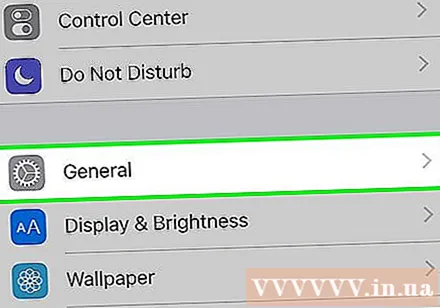
- Якщо розмір екрану iPhone становить 4,7 дюйма, спочатку потрібно прокрутити вниз.
Клацніть Доступність (Доступність) внизу екрана.
- Якщо розмір екрану iPhone становить 4,7 дюйма, спочатку потрібно прокрутити вниз.
Прокрутіть вниз і торкніться AssistiveTouch під інтерактивним заголовком "Взаємодія".
Проведіть пальцем по кнопці AssistiveTouch угорі сторінки праворуч (позиція "Увімкнено"). Перемикач стане зеленим, а незабаром після цього на правій стороні екрана iPhone з’явиться маленький сірий квадрат.
- Ви можете клацнути та перетягнути цей сірий квадрат з боку в бік або вгору та вниз на екрані, щоб змінити його положення.
Знайдіть зображення, додаток або веб-сторінку, яку потрібно скопіювати. Ви можете вибрати будь-яке зображення, яке ви знайдете в Інтернеті (електронною поштою, фотогалереєю, головним екраном, програмами тощо).
Клацніть сірий квадрат. По центру з’явиться сірий підбирач із опціями.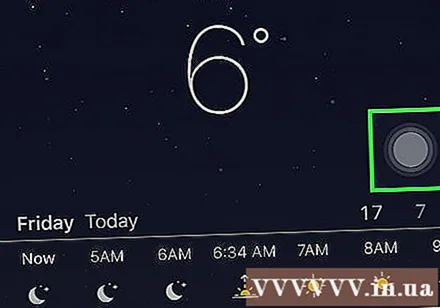
Натисніть Пристрій Пристрій у верхньому правому куті вікна AssistiveTouch.
Клацніть Більше (Додати) у нижньому правому куті вікна AssistiveTouch.
Натисніть кнопку Знімок екрана Знімок екрана праворуч від кадру AssistiveTouch. Вікно AssistiveTouch тимчасово зникне, а вміст на екрані буде захоплено.
Перегляньте свої знімки екрана в програмі Фото. Клацніть Фотографії (Біла програма з різнокольоровими вертушками), натисніть далі Альбоми у правому нижньому куті екрана та виберіть Рулон камери знаходиться у верхньому лівому куті сторінки "Альбоми". Знімок екрану - це перше фото в галереї.
- Якщо ви ввімкнете бібліотеку фотографій iCloud Усі фотографії буде папка "Рулон камери".
Порада
- Ви можете робити знімки екрана на всіх версіях iPhone (крім першої).
- Описаний у статті спосіб зйомки екрану добре працює на більшості інших пристроїв iOS, таких як iPad та iPod Touch.



